
时间:2020-09-02 09:24:22 来源:www.win10xitong.com 作者:win10
今天小编的电脑就发生了win10如何禁止睡眠的问题,我们经过一些访问发现其实很多用户都遇到了win10如何禁止睡眠的问题,那win10如何禁止睡眠的情况能不能处理呢?小编提供以下的解决流程:1、在Windows10桌面,依次点击“开始/Windows系统/控制面板”菜单项。2、在打开的控制面板窗口,点击“电源选项”图标就彻底解决了。下面就由小编给大家带来win10如何禁止睡眠的详尽处理要领。
解决方法:
1、在Windows10桌面,依次点击“开始/Windows系统/控制面板”菜单项。

2、在打开的控制面板窗口,点击“电源选项”图标。
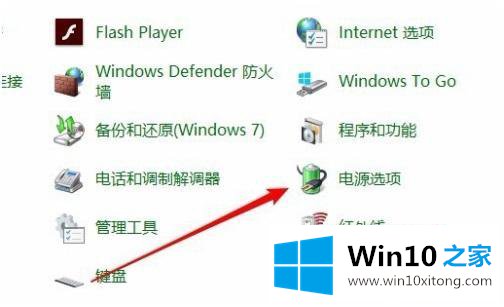
3、这时就会打开电源选项窗口,点击正在使用的电源计划,点击其后面的“更改计划设置”快捷链接。
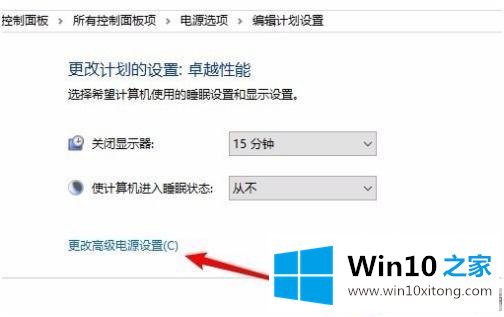
4、在打开的编辑计划设置窗口,点击下面的“更改高级电源设置”快捷链接。
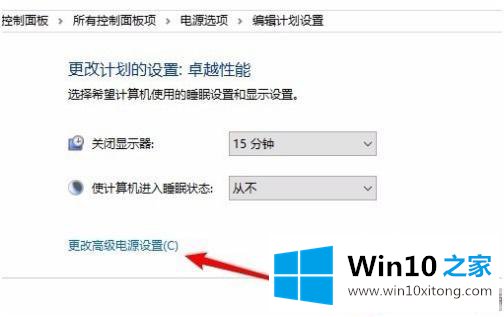
5、在打开的高级设置窗口中,我们找到“睡眠”设置项。
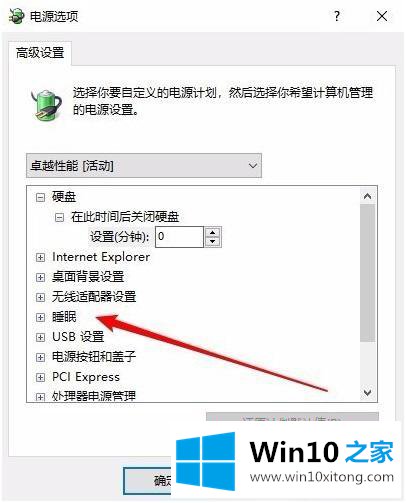
6、然后依次点击展开“睡眠/在此时间后睡眠/设置分钟为0,即关闭了睡眠功能,最后点击确定按钮就可以了。
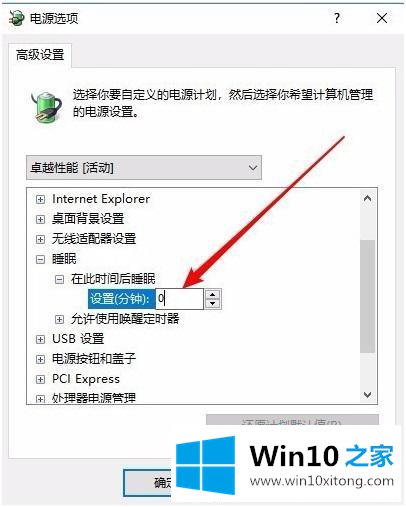
以上就是win10系统禁止睡眠的方法步骤,有不需要睡眠模式的用户,可以按上面的方法来进行操作。
win10如何禁止睡眠的问题是不是大家根据以上提供的教程就处理好了呢?希望这篇文章对大家有所帮助,多谢支持。